[2025 测试] 如何关闭 IPhone 丢失模式
问题
我的 iPhone6 被偷了,我进入了丢失模式。现在我拿回手机,上面显示一条消息:Iphone 已禁用连接到 iTunes。请帮助如何关闭丢失模式并直接访问我的手机而无需恢复。
- 来自 Apple 支持
本文介绍有关 FMI 的信息以及使用和不使用 iCloud 密码关闭丢失模式 iPhone 的有效解决方案。
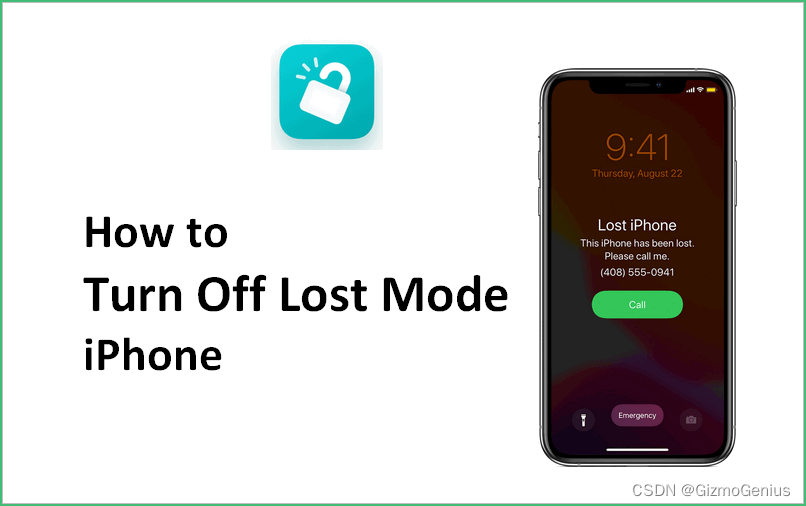
“我可以在没有密码的情况下关闭 iPhone 上的丢失模式吗?”
- “是的,请执行以下实际步骤。”
第 1 部分:iPhone 上的丢失模式是什么?
如果您丢失了 iPhone、iPad、Mac 或 Apple Watch,您应该将其置于“丢失模式”。丢失模式会锁定您的设备以保护您的个人信息、跟踪其位置并在其锁定屏幕上放置可自定义的消息。
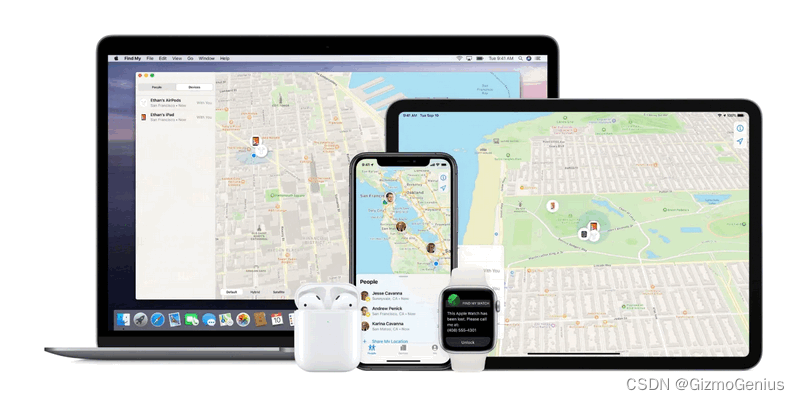
“查找我的 iPhone”可让您远程擦除您的设备,但之后您将无法跟踪它们。丢失模式专为您丢失设备但尚未放弃寻找它的情况而设计。在丢失模式下,设备被锁定,人们将无法访问任何个人信息。任何找到它的人都会在屏幕上看到一条消息,通知他们设备丢失,他们应该与您联系。而且,当它处于丢失模式时,您可以继续跟踪它的位置。
如何在 iOS 设备上启用丢失模式?
笔记
在 iPhone 或 iPad 上,前往“设置”>“您的姓名”>“iCloud”>“查找我的 iPhone”(或“查找我的 iPad”)。确保此处启用“查找我的 iPhone”(或“查找我的 iPad”)选项。
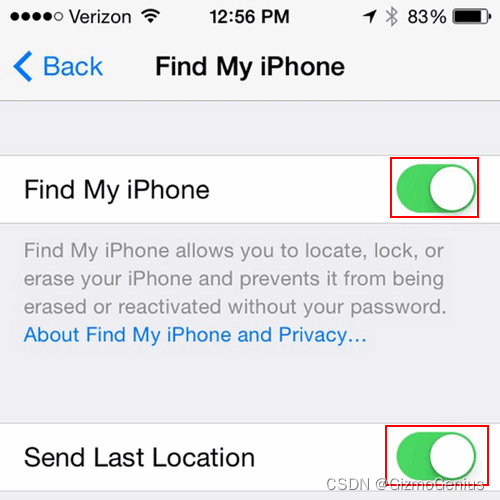
要将您的设备置于丢失模式,请前往 iCloud.com 上的“查找我的 iPhone”页面,或者在 iPhone 或 iPad 上启动“查找我的 iPhone”应用。尽管名称如此,这些工具也可用于查找丢失的 Mac 或 Apple Watch,您甚至可以使用它们来帮助查找丢失的 AirPods。
步骤 1.访问 .输入“查找我的”功能。
步骤2.点击“所有设备”并从设备列表中选择您丢失的iPhone。这是我的 iPad 的示例。
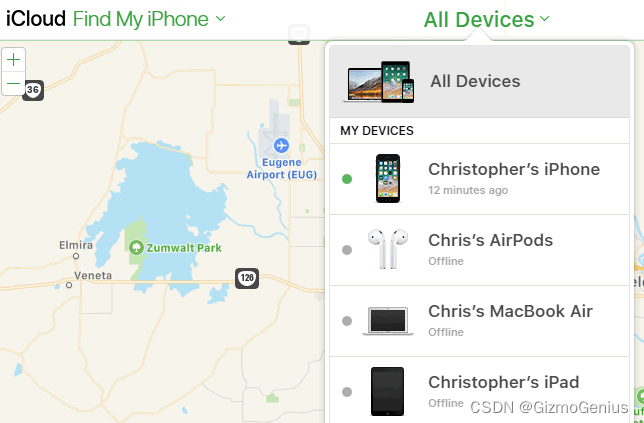
步骤 3.取消设备名称,有三个选项 - 播放声音、丢失模式和擦除 iPad。现在选择“丢失模式”。
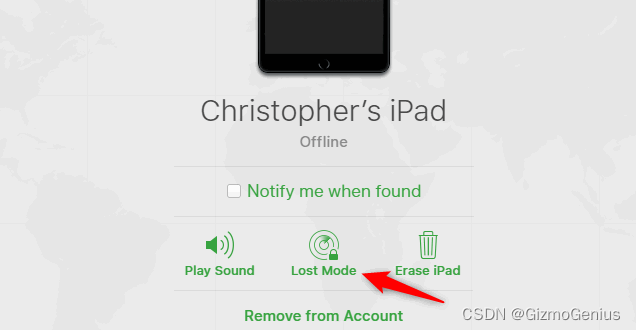
步骤 4.您需要填写联系信息,该信息将显示在您丢失的设备上。一旦陌生人发现您的设备,他就可以通过信息与您取得联系。
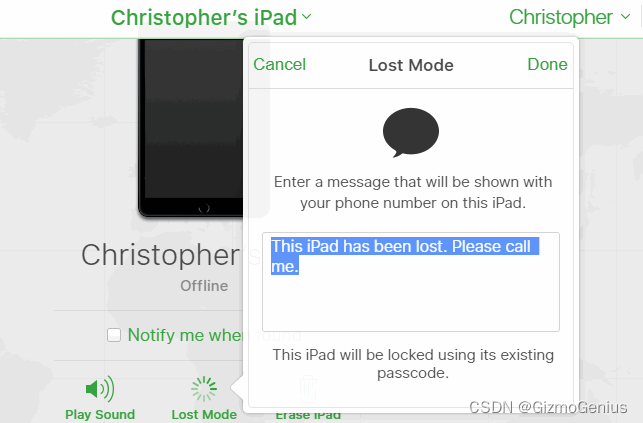
完成这些步骤后,您可以看到所选设备上已启用丢失模式。
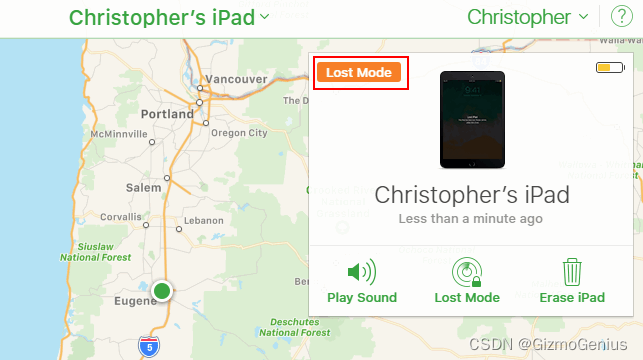
第 2 部分:如果在 iPhone 上打开丢失模式会发生什么?
丢失模式是对丢失的 Apple 设备的保护,包括 iPhone、iPad、iPod touch、macOS 电脑和 Apple Watch。以下是打开丢失模式时会发生的情况。
如果您使用 iPhone、iPad、iPod touch 或 Apple Watch,您将看到设备的当前位置以及地图上位置的所有更改。如果设备的定位服务关闭,定位功能将暂时开启以追踪其位置。对于 Mac,如果设备不在您之前使用过的 Wi-Fi 附近,您将无法定位或擦除,也无法远程更改密码或解锁设备。
第 3 部分:无需 iCloud 密码即可关闭 iPhone 丢失模式
受到推崇的:
适用于:处于丢失模式且没有 Apple ID 密码或屏幕密码的 iPhone
如上一部分所述,您可以使用屏幕密码或 iCloud/查找我的应用程序关闭丢失模式。但是,如果您既没有屏幕密码,也没有与丢失设备关联的 Apple ID 和密码,请立即使用iBypasser 解锁来关闭 iPhone 丢失模式,无需密码。这款专业的 iOS 解锁工具针对不同场景提供三种模式 - 绕过 iCloud 激活锁屏、删除屏幕锁定并绕过激活、关闭 FMI。
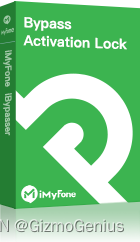
iBypasser解锁功能:
请按照以下步骤通过 iBypasser 关闭 iPhone 丢失模式(无需任何密码):
步骤1.在您的计算机上下载并启动iBypasser解锁。选择“删除屏幕锁定并绕过激活”模式。
单击“开始”并使用 USB 线将您的 iPhone/iPad/iPod touch 连接到计算机。
步骤 2.按照屏幕上的说明将您的 iOS 设备置于恢复模式。
检查“查找我的[设备]”是否打开或关闭以及您设备的 iOS 版本。选择信息后点击“下一步”。
步骤 3.程序将开始下载一个包,帮助您越狱您的 iPhone。
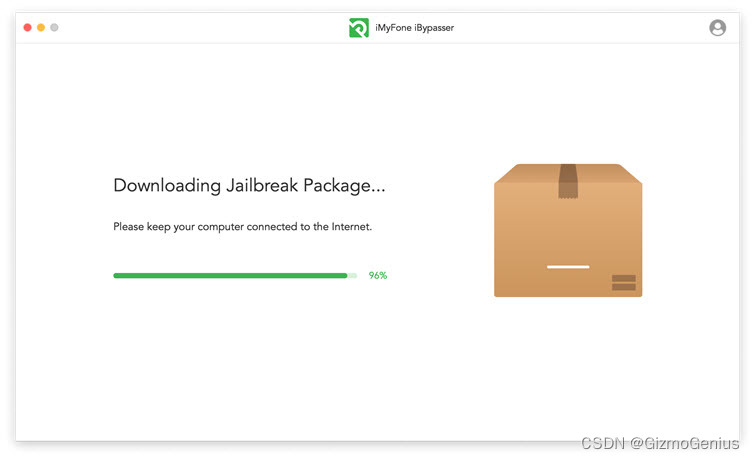
越狱完成后,按照屏幕上的说明进行操作,然后单击“下一步”。
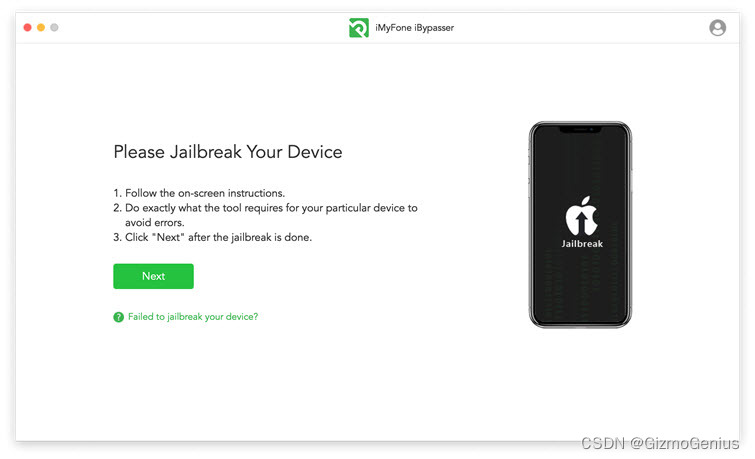
步骤4.对于运行iOS 13及更高版本的丢失模式iPhone/iPad/iPod touch,越狱后,iBypasser将关闭“查找我的[devie]”。
笔记
对于 iOS 12,请参阅 。
程序完成关闭“查找我的[设备]”后,确认设备上的 FMI 状态,然后单击“确认”继续。
该过程完成后,之前的 Apple ID 将被删除。激光模式屏幕不再存在。
第四部分. 如何关闭丢失模式 - Apple 官方解决方案
4.1 输入屏幕密码以关闭 iPhone 丢失模式
受到推崇的:
适用于:知道屏幕密码
如果您知道屏幕密码,您只需在设备上输入密码即可关闭丢失模式。
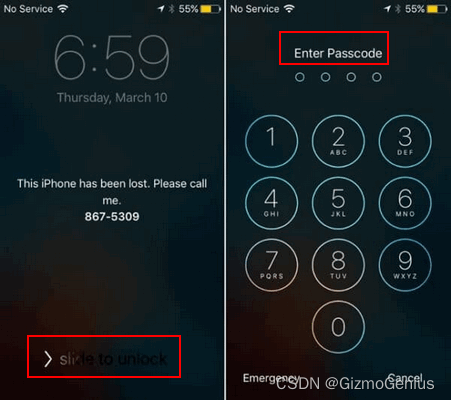
4.2.通过 iCloud 远程关闭丢失模式
受到推崇的:适合:iPhone不在附近但记住Apple ID密码
但如果主人不在你身边怎么办?如何免费解除iCloud激活锁?幸运的是,您可以通过从当前 iCloud 帐户远程删除 iPhone 来要求前任所有者删除 iCloud 激活锁。
联系前任所有者并要求他/她按照以下步骤操作:
步骤 1.访问 icloud.com,使用与丢失模式 iPhone 关联的 Apple ID 和密码登录该网站。
步骤2.单击“查找我的”,然后点击顶部的“所有设备”。
步骤 3.选择丢失的设备,然后单击“停止丢失模式”。
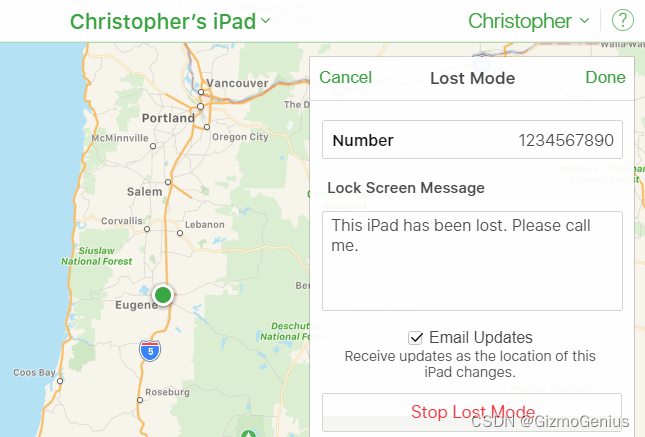
第 5 部分. 有关 iPhone 丢失模式的常见问题解答
以下是有关 iPhone 丢失模式的一些常见问题。
Q1:如果我的 iPhone 处于丢失模式,其他人可以使用它吗?
答:不能。只有输入正确的屏幕密码或远程停止丢失模式才能使用。当您的 iPhone 处于丢失模式时,其他人所能做的就是给您打电话、将其关闭或拨打紧急电话。
Q2:丢失模式的iPhone可以解锁吗?
答:是的。如果您知道密码,请使用第 4 部分中的 Apple 官方解决方案。否则,您可以尝试 iBypasser 无需任何密码即可关闭丢失模式。
Q3:iPhone丢失后离线是什么意思?
答:定位服务关闭
如果您看到“离线”、“没有可用位置”或“位置服务已关闭”,则您的设备可能由于以下原因之一而处于离线状态:设备已关闭、电池电量耗尽,或者距离上次访问已超过 24 小时。最后的位置已发送至 Apple(如果打开“发送最后的位置”)。
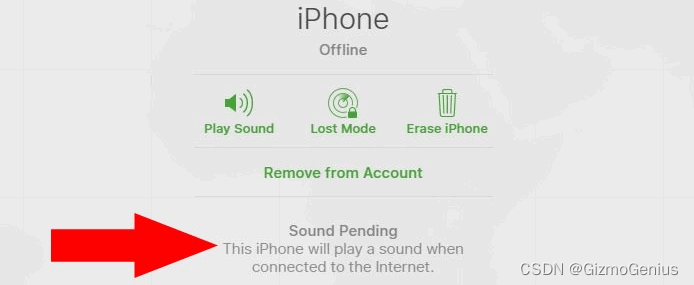
结论
关闭 iPhone 丢失模式的最佳且最简单的方法是使用正确的 Apple ID 和密码或屏幕密码。如果您没有任何所需的信息,请尝试 iBypasser 解锁,它可以删除 iPhone 丢失模式屏幕并关闭不需要密码的“查找我的 iPhone”。有需要的可以试用!
